文档纸张方向怎么设置 如何在WORD文档中设置打印纸张方向
更新时间:2023-08-23 15:52:32作者:xiaoliu
文档纸张方向怎么设置,在进行文档编辑或打印时,正确设置纸张方向至关重要,在Word文档中,设置打印纸张方向可以确保我们获得预期的打印结果。通过调整纸张方向,我们可以选择纵向或横向打印,以适应不同类型的文档需求。在Word中,设置纸张方向非常简单。我们只需打开页面布局选项卡,在页面设置组中找到纸张方向选项,然后选择我们想要的方向即可。正确设置纸张方向不仅可以提高打印效果,还能确保文档的可读性和专业性。
方法如下:
1.打开WORD文档,将工具栏页面选择至“页面布局”。在“页面设置”中选择“纸张方向,如下图所示。
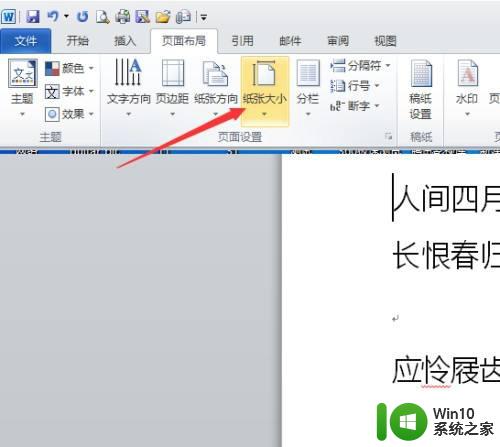
2.点击“纸张方向”的下拉选项,就可以根据需要选择“横向”或“纵向”了,如下图所示。
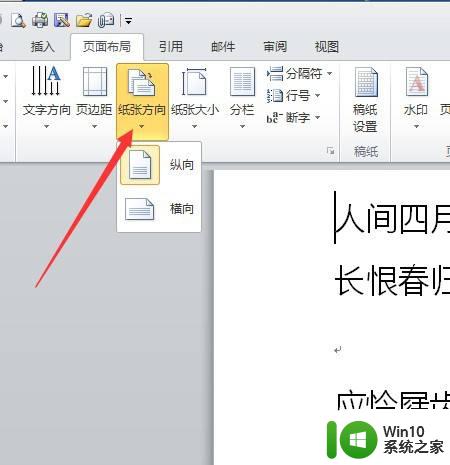
3.比如本例中选中“横向”后,页面显示的效果如下图所示。
以上就是如何设置文档页面方向的全部内容,如果您也遇到了同样的情况,可以参考本文提供的方法进行处理,希望对您有所帮助。
文档纸张方向怎么设置 如何在WORD文档中设置打印纸张方向相关教程
- wps单页纸张横向布置 wps单页纸张横向布置方法
- wps打印设置如何设置默认纸张a4 wps打印设置默认纸张为a4
- wps如何调整最后一页的纸张方向 如何在wps中将最后一页的纸张方向调整为横向
- 如何将文字横向打印出来 - Word文档文字横向排版指南 Word文档横版打印设置 - 操作步骤详解
- word文档设置竖向排版的方法 win8电脑word文档如何设置竖向排版
- wps怎么只显示一张纸 wps如何使文档只显示一张纸
- word页面设置为a4纸 Word文档页面设置A4纸大小方法
- 怎样把两张图片放在一张纸上 如何一张纸打印多张图片
- wps打印功能ppt设置多张幻灯片一张纸打印方法
- word如何将字体方向设为竖的 中文竖排文字方向设置方法
- 如何在打印机上设置纸张大小 怎样调整电脑打印机纸张大小
- 在word文档中如何设置标题格式 word文档标题格式设置方法
- U盘装机提示Error 15:File Not Found怎么解决 U盘装机Error 15怎么解决
- 无线网络手机能连上电脑连不上怎么办 无线网络手机连接电脑失败怎么解决
- 酷我音乐电脑版怎么取消边听歌变缓存 酷我音乐电脑版取消边听歌功能步骤
- 设置电脑ip提示出现了一个意外怎么解决 电脑IP设置出现意外怎么办
电脑教程推荐
- 1 w8系统运行程序提示msg:xxxx.exe–无法找到入口的解决方法 w8系统无法找到入口程序解决方法
- 2 雷电模拟器游戏中心打不开一直加载中怎么解决 雷电模拟器游戏中心无法打开怎么办
- 3 如何使用disk genius调整分区大小c盘 Disk Genius如何调整C盘分区大小
- 4 清除xp系统操作记录保护隐私安全的方法 如何清除Windows XP系统中的操作记录以保护隐私安全
- 5 u盘需要提供管理员权限才能复制到文件夹怎么办 u盘复制文件夹需要管理员权限
- 6 华硕P8H61-M PLUS主板bios设置u盘启动的步骤图解 华硕P8H61-M PLUS主板bios设置u盘启动方法步骤图解
- 7 无法打开这个应用请与你的系统管理员联系怎么办 应用打不开怎么处理
- 8 华擎主板设置bios的方法 华擎主板bios设置教程
- 9 笔记本无法正常启动您的电脑oxc0000001修复方法 笔记本电脑启动错误oxc0000001解决方法
- 10 U盘盘符不显示时打开U盘的技巧 U盘插入电脑后没反应怎么办
win10系统推荐
- 1 番茄家园ghost win10 32位官方最新版下载v2023.12
- 2 萝卜家园ghost win10 32位安装稳定版下载v2023.12
- 3 电脑公司ghost win10 64位专业免激活版v2023.12
- 4 番茄家园ghost win10 32位旗舰破解版v2023.12
- 5 索尼笔记本ghost win10 64位原版正式版v2023.12
- 6 系统之家ghost win10 64位u盘家庭版v2023.12
- 7 电脑公司ghost win10 64位官方破解版v2023.12
- 8 系统之家windows10 64位原版安装版v2023.12
- 9 深度技术ghost win10 64位极速稳定版v2023.12
- 10 雨林木风ghost win10 64位专业旗舰版v2023.12